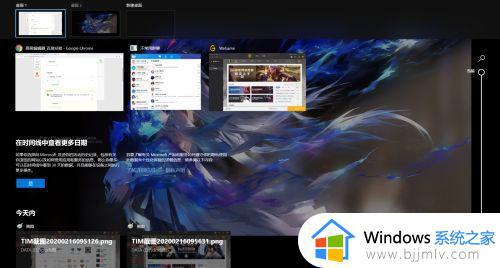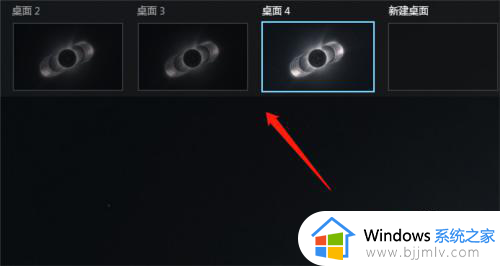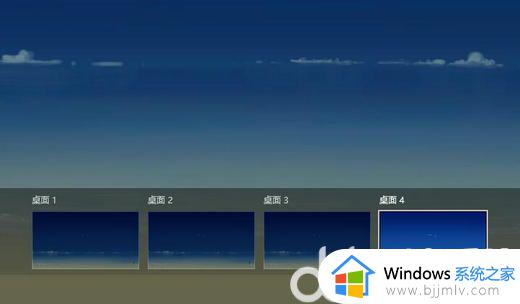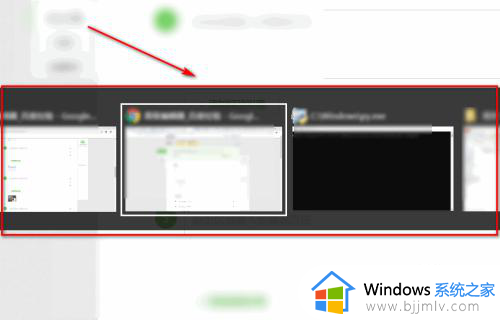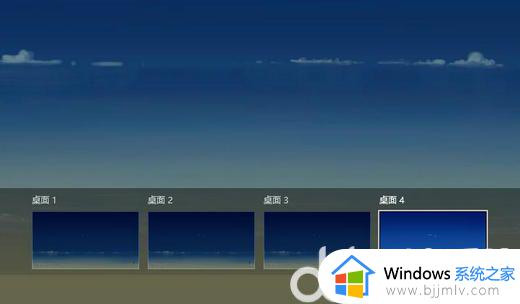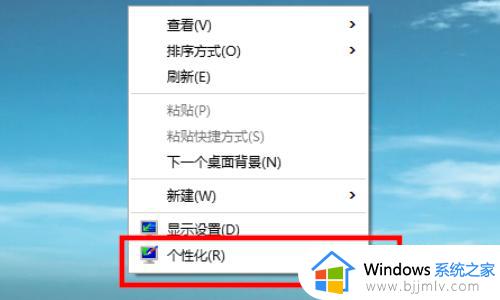windows10如何切换桌面 windows10怎么快速切换桌面
更新时间:2024-06-17 10:38:34作者:qiaoyun
我们在电脑中经常会打开多个应用程序窗口,有时候需要返回桌面进行操作,那么就需要将窗口一个个最小化, 但是这样显得太麻烦了,那么windows10怎么快速切换桌面呢?其实操作方法有很多种,感兴趣的用户们可以跟随着笔者一起来看看windows10切换桌面的详细方法吧。
方法如下:
1、鼠标移到任务栏任一区域右键单击。
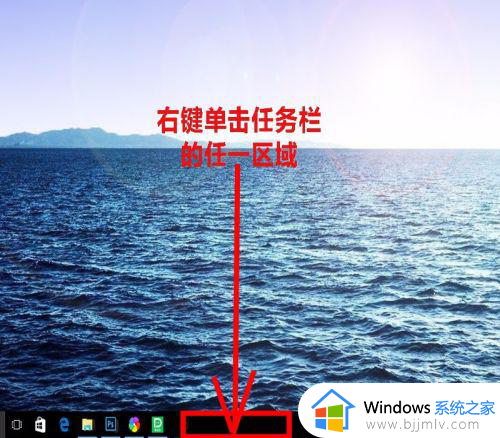
2、在弹出的菜单中单击“显示桌面”。
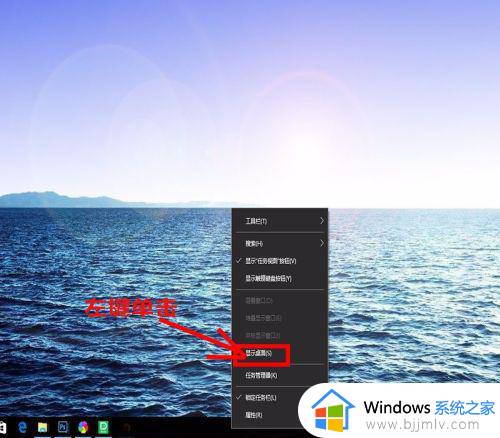
3、鼠标移到开始菜单,右键单击,在弹出的菜单中左右键单击:显示桌面,皆可。
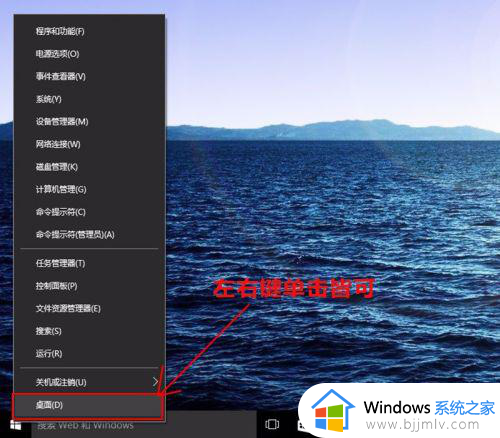
4、鼠标移到任务栏最右边,单击如图所示位置。
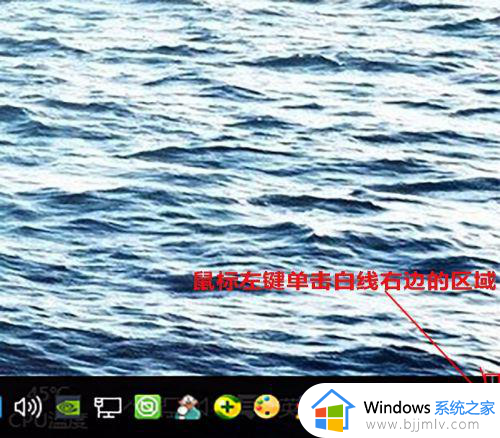
5、同时按住键盘上的“windows”键和“M“键,就能直接切换到桌面。

6、同时按住键盘上的”windows“键和”D"键。
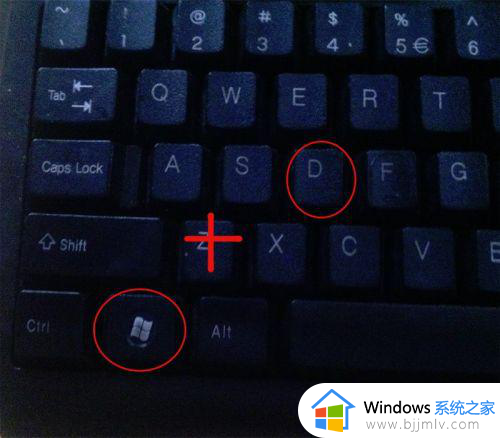
以上给大家介绍的就是windows10如何切换桌面的详细内容,大家有需要的话可以学习上述方法步骤来进行切换,相信可以帮助到大家。